Les symbole de statut est appelé un symbole de section, car il représente une ou plusieurs sections d'une loi. Vous pouvez créer des symboles de section au singulier (§) et au pluriel (§§) dans Microsoft Word et même leur attribuer des raccourcis clavier. Si vous créez des touches de raccourci, il vous suffit d'appuyer dessus pour insérer un symbole de section.
Étape 1: ouvrez la boîte de dialogue des symboles

Cliquez sur le bouton Symbole et sélectionnez Plus de symboles.
Crédit d'image : Image reproduite avec l'aimable autorisation de Microsoft
Ouvrez le document Word que vous souhaitez modifier, passez au Insérer onglet, cliquez sur le symbole dans le groupe Symboles, puis sélectionnez Plus de symboles pour afficher la boîte de dialogue Symbole.
Vidéo du jour
Étape 2: recherchez et insérez le symbole de section

Basculer vers l'onglet Caractères spéciaux et insérer le symbole de section.
Crédit d'image : Image reproduite avec l'aimable autorisation de Microsoft
Basculez vers le Caractères spéciaux
onglet, puis localisez le Section symbole dans la colonne Caractère. Double-cliquez dessus ou cliquez Insérer pour insérer le symbole dans le document. Double-cliquez ou cliquez Insérer à nouveau pour ajouter un deuxième symbole de section et créer un symbole de section au pluriel.Conseil
Vous pouvez modifier le document pendant que la boîte de dialogue Symbole est affichée. Positionnez le curseur d'insertion n'importe où dans le document et insérez autant de symboles que nécessaire à l'aide de la boîte de dialogue Symbole.
Étape 3: Attribuez une touche de raccourci au symbole de section
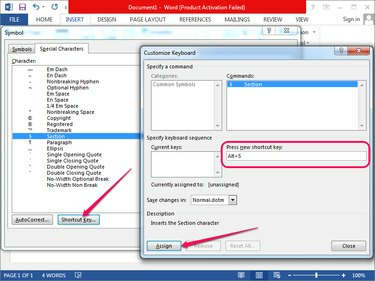
Cliquer sur le bouton Touche de raccourci et affecter une touche au symbole.
Crédit d'image : Image reproduite avec l'aimable autorisation de Microsoft
Sélectionnez le Symbole de section dans l'onglet Caractères spéciaux et cliquez sur le bouton Touche de raccourci pour afficher la boîte de dialogue Personnaliser le clavier.
Cliquez à l'intérieur du Appuyez sur la nouvelle touche de raccourci et appuyez sur le raccourci clavier que vous souhaitez affecter au symbole de section. Clique le Attribuer pour affecter la touche de raccourci.
Appuyez sur la touche de raccourci pour insérer un symbole de section dans le document Word. Appuyez deux fois sur la touche pour créer un symbole de section au pluriel.
Conseil
- L'état du raccourci est affiché dans la section Actuellement affecté à. Si le raccourci est déjà affecté à une autre action, cliquez sur Attribuer le réaffecte. Le raccourci Alt-S n'est pas attribué par défaut dans Microsoft Word.
- Pour supprimer le raccourci, sélectionnez-le dans la zone Clés actuelles et cliquez sur le bouton Supprimer bouton. Pour réinitialiser tous les paramètres des touches de raccourci à leurs valeurs par défaut, cliquez sur le bouton Effacer tout bouton. La réinitialisation de tout supprime toutes les touches de raccourci personnalisées.
- Vous pouvez également insérer des symboles statutaires en utilisant Codes alternatifs. Prise Alt et tapez 0167 à l'aide du pavé numérique, généralement situé à droite des touches fléchées de votre clavier. Relâchez le Alt pour insérer le symbole.
- Vous pouvez également copier les symboles de section au singulier et au pluriel du Web ou d'autres documents et les coller dans votre document Word.



